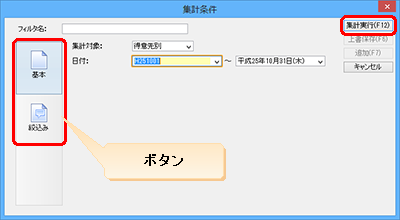
集計表では、[集計対象]や[対象選択]を選択して目的の取引を絞り込んで集計できますが、[集計条件]ダイアログを利用すると、日単位の集計など、より詳細な条件で集計できます。
次に集計手順を示します。[集計条件]ダイアログはすべての集計表で利用でき、操作手順も同じですが、集計表により指定できる条件に違いがあります。
手順
| 1. | [集計対象]で目的の集計対象を選択し、コマンドバーの[集計条件]ボタンをクリックします。 |
| 2. | [集計条件]ダイアログが表示されるので集計条件を指定し、[集計実行]ボタンをクリックします。左のボタンをクリックすると設定ページを切り替えられます(項目の詳細は、「[集計条件]ダイアログの共通項目」参照)。 |
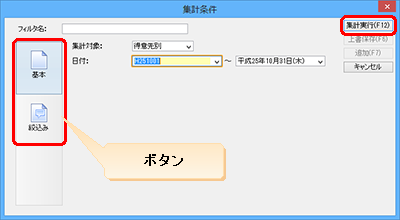
メモ:表示直後の集計条件
[集計条件]ダイアログ表示直後の設定値は、集計表を表示していたときの[取引区分][集計対象][対象選択][期間]の値が引き継がれます。
| 3. | 指定した集計条件を満たす取引で集計されます。ウィンドウ上部には、集計対象期間が表示されます。 |
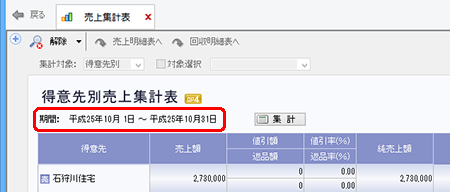
項目 | 概要 |
[フィルタ名] | 集計条件に付ける名前を、40文字までで指定します。 |
[集計実行]ボタン | クリックすると、指定した条件で集計します。 |
[上書保存]ボタン | クリックすると、すでに登録されている集計条件に上書き保存します。 |
[追加]ボタン | クリックすると、新しい集計条件として、スマートリストに登録します。 |
[キャンセル]ボタン | クリックすると、集計せずに、[集計条件]ダイアログを閉じます。 |
●[集計条件]ダイアログの[基本]ページの項目
項目 | 概要 | |||||||||||||||||||||
[取引区分] | [経費その他集計表]ウィンドウで指定可能です。「経費」「その他入金」「その他出金」を選択できます。選択した値により[集計対象]で選択可能な値が変わります。 | |||||||||||||||||||||
[集計対象] | 集計対象を選択します。各ウィンドウで選択可能な値は次のとおりです。
[経費その他集計表]ウィンドウでは、[取引区分]の値により次のように変わります。
「日付別」「経費別」「担当者別」「出金元別」
「日付別」「その他入金別」「担当者別」「入金先別」
「日付別」「その他出金別」「担当者別」「出金元別」 | |||||||||||||||||||||
[日付] | 集計対象とする取引発生日を「平成13年1月1日~平成99年12月31日」で指定します。取引発生日の曜日により文字の色が変わります(平日は黒、土曜は青、日曜・祝日は赤)。 |
●[集計条件]ダイアログの[絞込み]ページの項目
項目 | 概要 | |||||||||||||||
[得意先] [仕入先] [経費] [その他入金] [その他出金] | 集計条件にしたい絞り込み対象を選択します。項目左隣にチェックを付けると、それぞれを集計条件として指定できるようになります。集計対象のウィンドウにより、項目名が次のように変わります。
それぞれの項目で選択可能な値は、それぞれの台帳のウィンドウに登録されているものです。複数選択も可能です。 また、[経費その他集計表]ウィンドウでは、[取引区分]の値によって次のように変わります。
| |||||||||||||||
[担当者] | 集計条件にしたい担当者を選択します。 [担当者]左隣にチェックを付けると、[従業員設定]ウィンドウに登録されている担当者を選択できるようになるので、一覧から集計条件にしたい担当者を選択します。複数選択も可能です。 | |||||||||||||||
[商品] | [売上集計表][仕入集計表]ウィンドウで指定可能です。集計条件にしたい商品を選択します。 [商品]左隣にチェックを付けると、[商品設定]ウィンドウに登録されている商品を選択できるようになるので、一覧から集計条件にしたい商品を選択します。複数選択も可能です。 | |||||||||||||||
[入金先] [出金元] | [回収集計表][支払集計表][経費その他集計表]ウィンドウで指定可能です。項目左隣にチェックを付けると、[資金設定]ウィンドウに登録されている口座などを選択できるようになるので、一覧から集計条件にしたい口座などを選択します。 集計対象のウィンドウにより、項目名が次のように変わります。
[入金先]
[出金元]
それぞれの項目で選択可能な値は、[資金設定]ウィンドウに登録されているものです。複数選択も可能です。 |
集計前の状態に戻すには、コマンドバーの[解除]ボタンをクリックします。